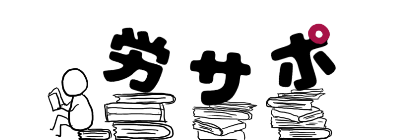給与計算をしていて以下のような悩みをもっていませんか?
- 40歳になった従業員から介護保険料の控除を忘れる
- 給与計算システムが使いづらくてミスが多発する
- Excelで給与計算した方が楽だと思う時がたびたびある
今回ご用意したテンプレートはそんな要望に応えられるテンプレートです。
Excelなので誰でも感覚的に使えますし、コストもほとんどかかりません。
また、計算式の保護などはしておりませんので、自由にカスタマイズしてお使いいただけます。
価格は以下の通りです。※このテンプレートは買い切りです。
- 5名用:無料
- 20名用:1,200円
- 50名用:2,400円
- 100名用:3,600円
もし税改正が行われた場合は自身で手修正、もしくは再度ご購入が必要ですが、改正がなければずっとお使いいただけます。
※源泉徴収税額表は令和8年1月にされました。(国税庁:令和8年分源泉徴収税額表より)
現在ダウンロードすると令和7年以前と令和8年以降の2つバージョンがダウンロードされます。
令和7年(2025年)以前に給与計算Excelテンプレートをダウンロードした方は下記の改正対応ページをご覧いただきご対応をお願いいたします。
「給与計算Excelテンプレート 令和8年(2026)改正対応」を公開しました。
※令和7年(2025年)以前に給与計算Excelテンプレートをダウンロードしていただいた方が対象です。
下記の「労サポSTORE」からダウンロードできます。
※1:5名用で試したあとに有料のものを購入することをおすすめします。また5名用を改良して20名用などにすることも可能ですが、数式が崩れる可能性があります。
※2:「ゲスト購入」でご購入していただければアカウント登録は必要ありません。
 労サポくん
労サポくん100名を超える企業様は100名用と50名用など分けて管理することで対応が可能です。
下記の動画でマニュアルとして簡単に操作方法を解説しています(音声はありません)
※Excelのカスタマイズに伴って計算が崩れても補償はありませんので、ご了承ください。
※社内制度にあわせたカスタマイズの無料サポートは行っておりません。サポートが必要な場合は有料になりますので、お問合せください。
労サポ給与計算テンプレート|全体像・画面
労サポExcel給与計算テンプレートは以下の計算に対応しています。
- 介護保険料の控除が自動計算
- 社会保険料の翌月控除に対応
- 社会保険料2ヶ月控除に対応
- 社会保険料の会社負担分を計算
- 住民税が市区町村ごとに自動集計
- 給与明細書・賞与明細書つき
一般的なExcelテンプレートよりも高機能な設計になっております。
設社員情報を入力すれば簡単に給与・賞与計算、明細書の作成、住民税の集計が可能です。
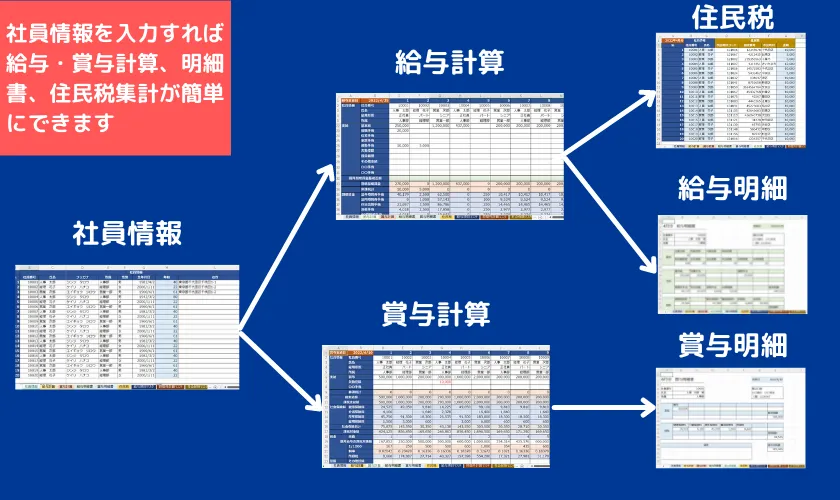
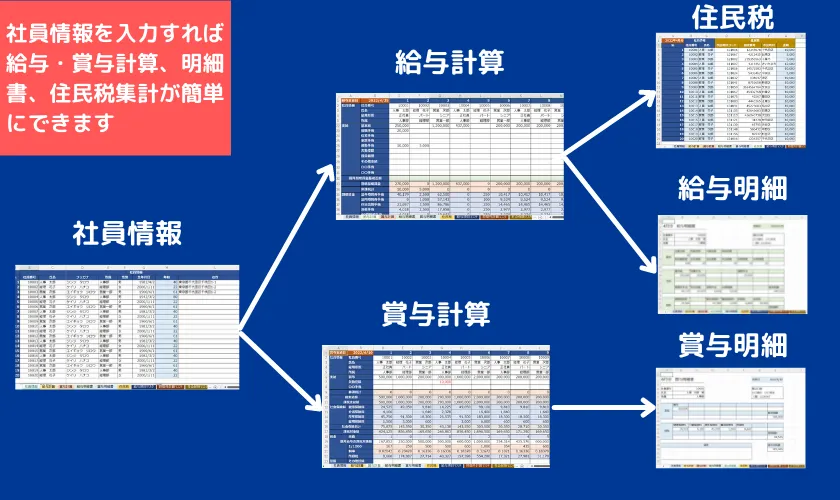
では、それぞれの画面を解説していきます。
社員情報
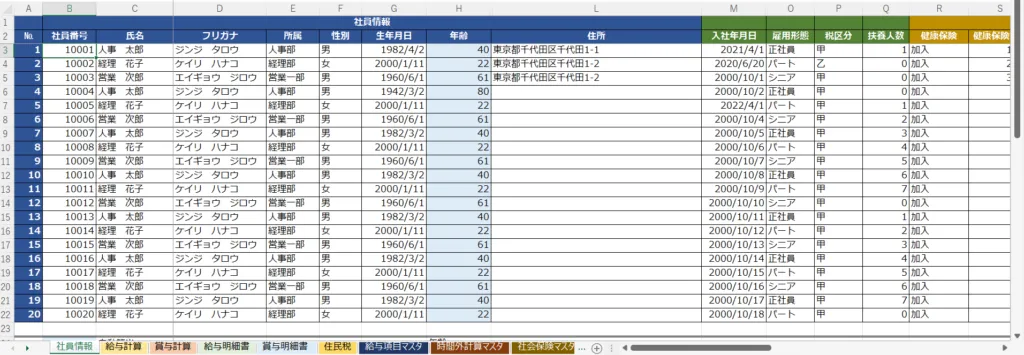
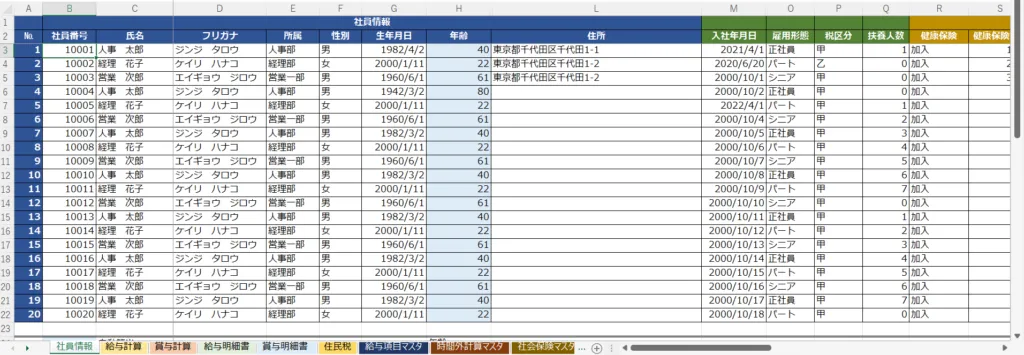
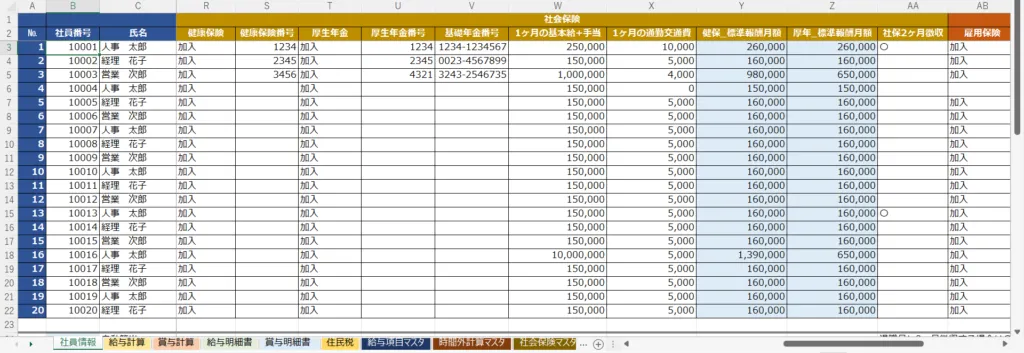
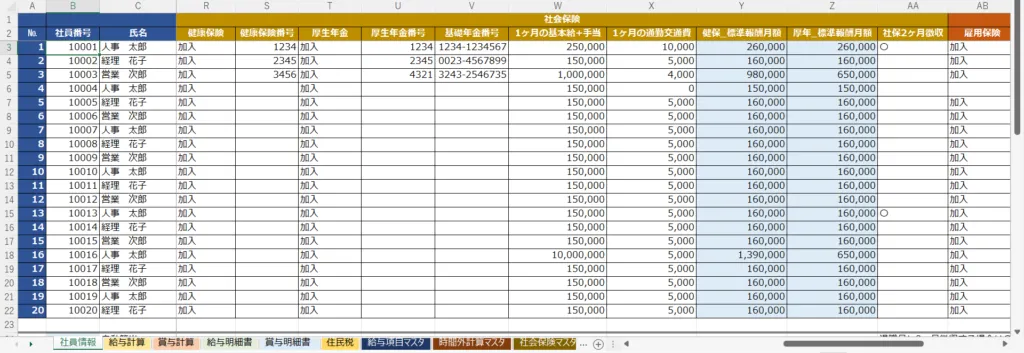
白いセルのみ入力してください。青で塗られている所は自動計算されるようになっています。
たとえば「標準報酬月額」は、報酬と通勤手当を入力すれば自動的に算出され、「社保2ヶ月徴収」のフラグを立てれば自動的に2ヶ月分の徴収がされます。



必ず社員情報を埋めてからご使用ください。
漏れがあった場合は、社会保険や所得税でエラーがでる場合があります。
給与計算
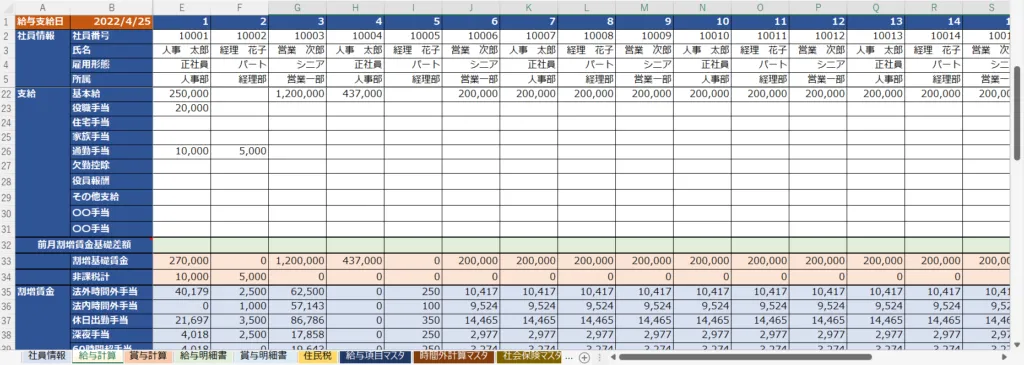
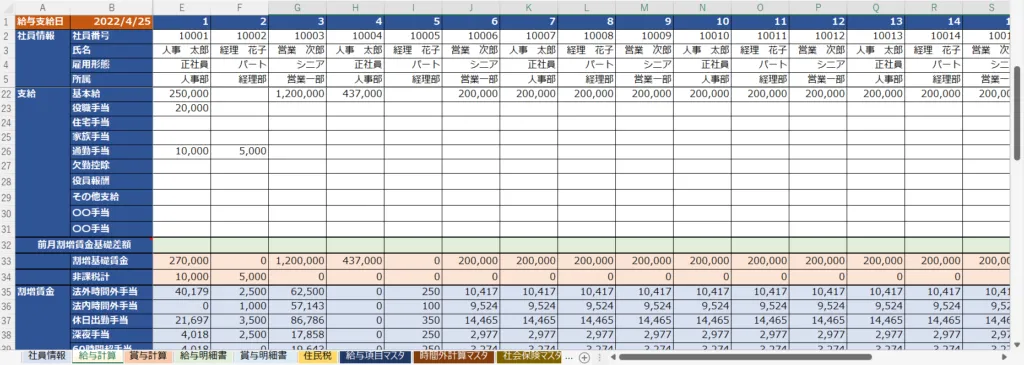
縦に一人ひとり計算をする仕様になっています。
主に白いセルを入力すれば自動的に計算がされます。
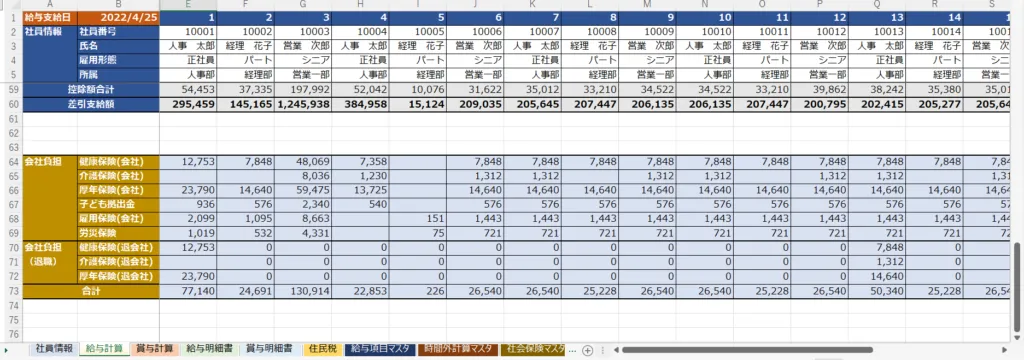
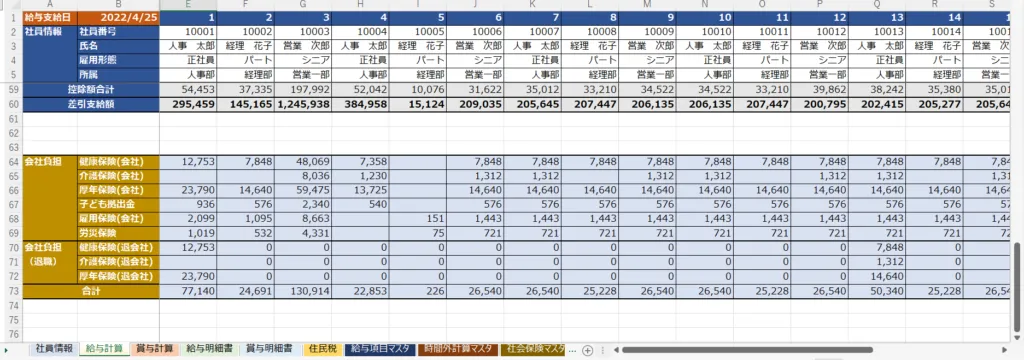
また、社会保険料の会社負担分も計算されるようになっているので、健康保険・厚生年金の納付額の計算にも対応できます。
賞与計算
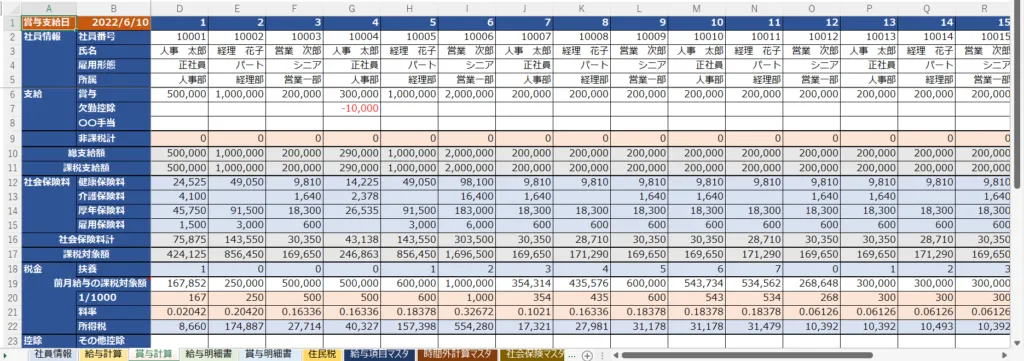
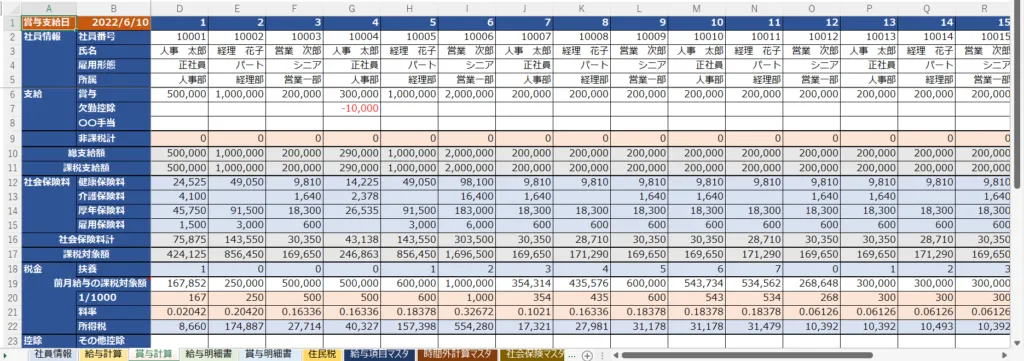
賞与も給与と同様に縦型の入力になっています。
「前月給与の課税対象額」を入力することで税金が自動計算されます。
住民税


給与計算で入力した「住民税」が自動的に集約され(青いセル)、右側のピボットテーブルで市区町村ごとの集計ができるようになっています。
なお、「市区町村コード」「指定番号」「市区町村」は手入力してください。
集計結果を参考に住民税の納付書が作成可能です。
給与明細書・賞与明細書
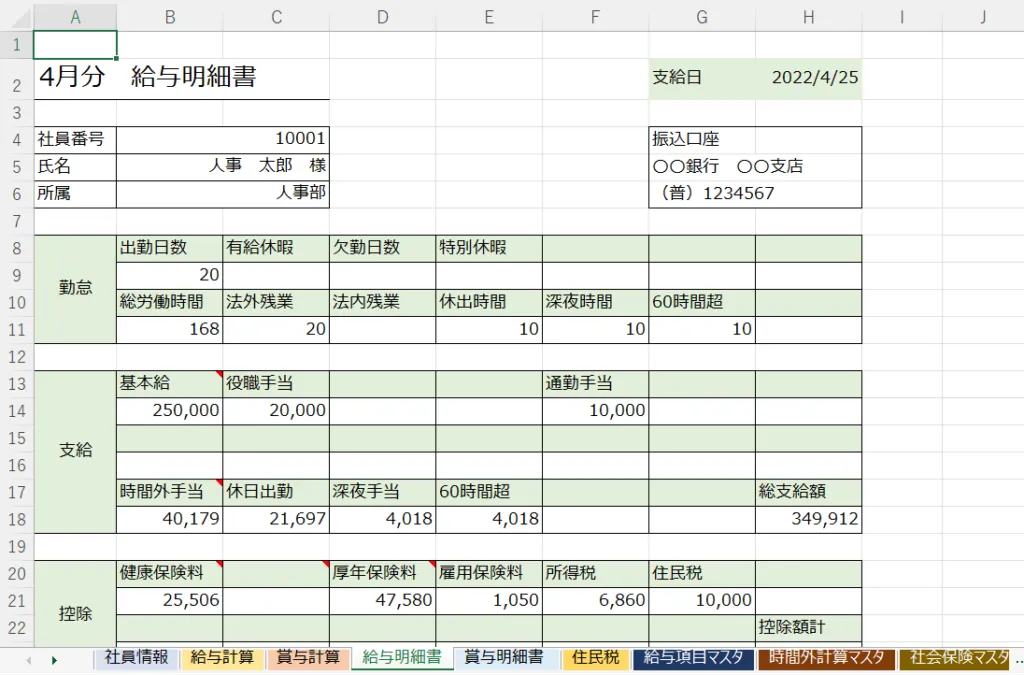
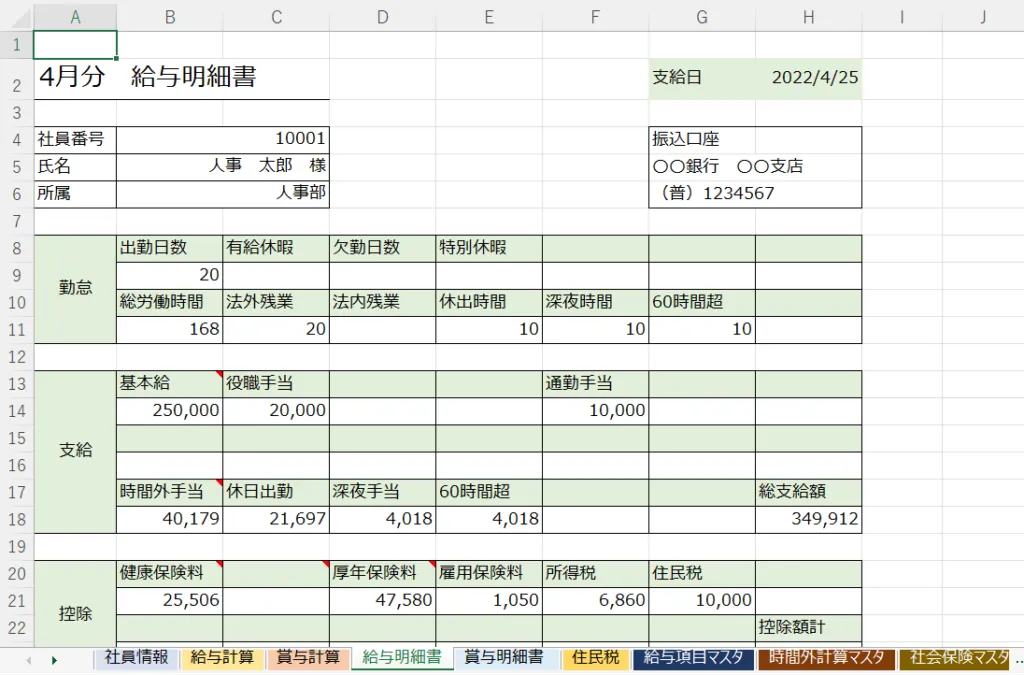
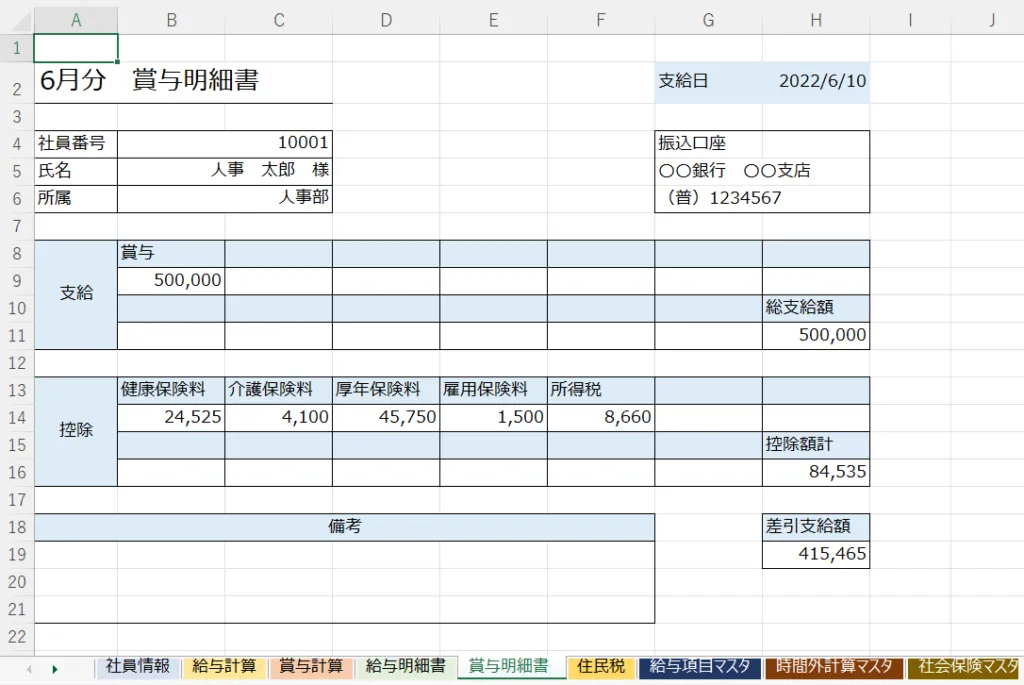
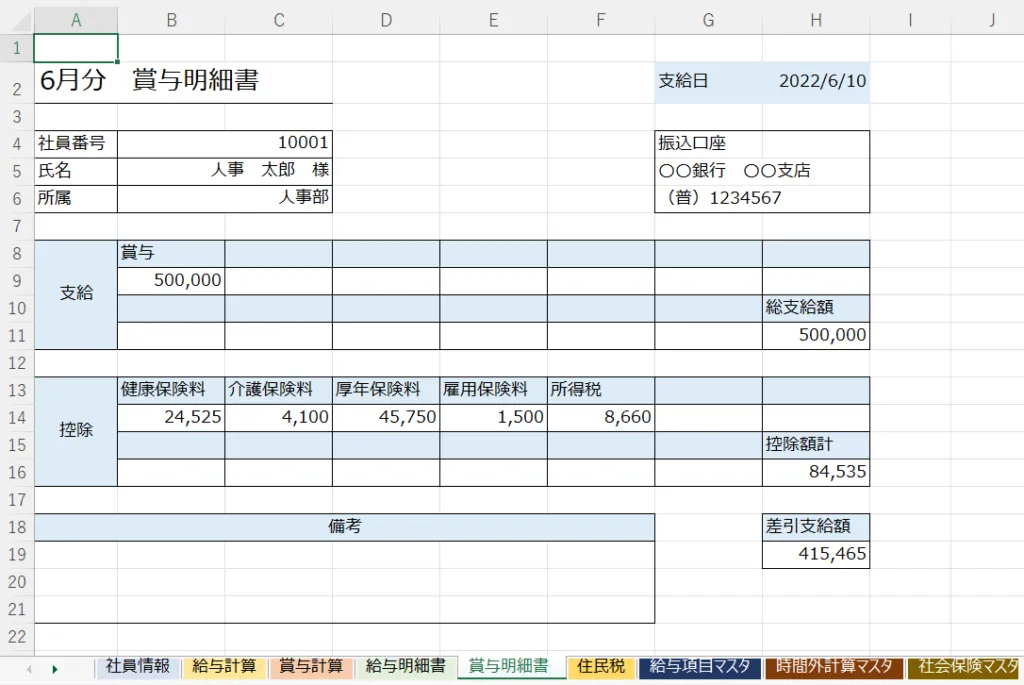
給与明細書・賞与明細書ともに自動的に金額が入るように設計されています。
数字が入っている項目のみ自動的に表示されるようになっています。
労サポExcel給与計算テンプレート|マニュアル
ここからは「マニュアル」としてExcel給与計算テンプレートの操作方法を詳しく解説します。
支給項目を追加する方法(給与項目マスタ)
支給項目を追加するには「給与項目マスタ」で追加します。
課税・非課税の設定や、割増の基礎賃金に含むかどうかの設定が可能になっています。
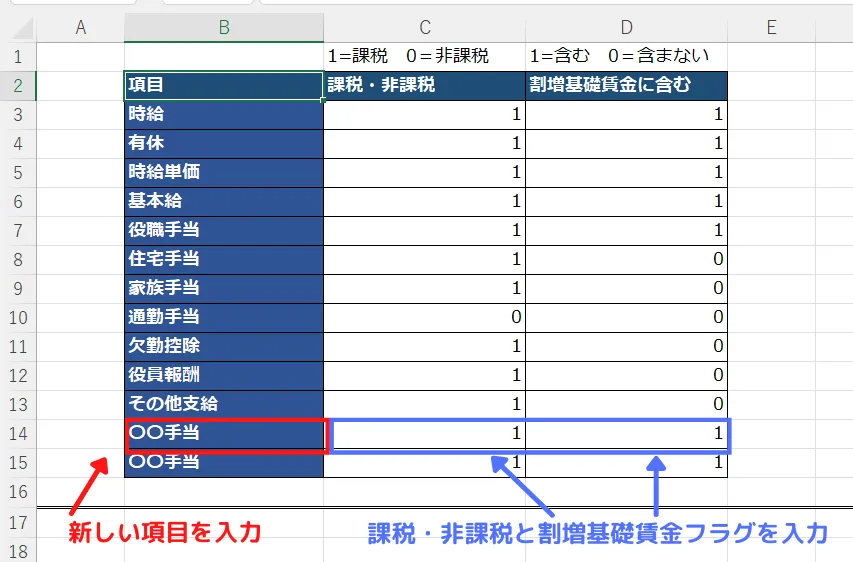
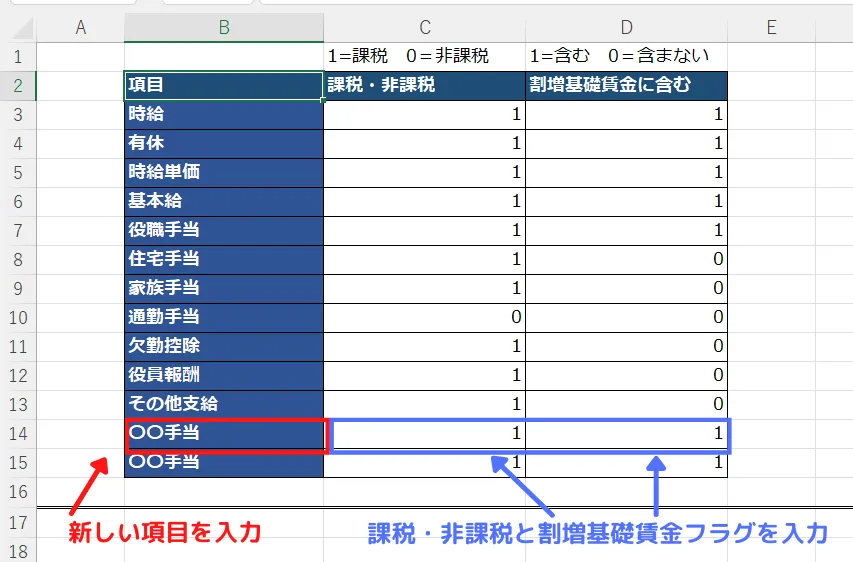


控除項目を追加する方法
「給与計算」タブの項目名に直接入力して追加すればOKです。
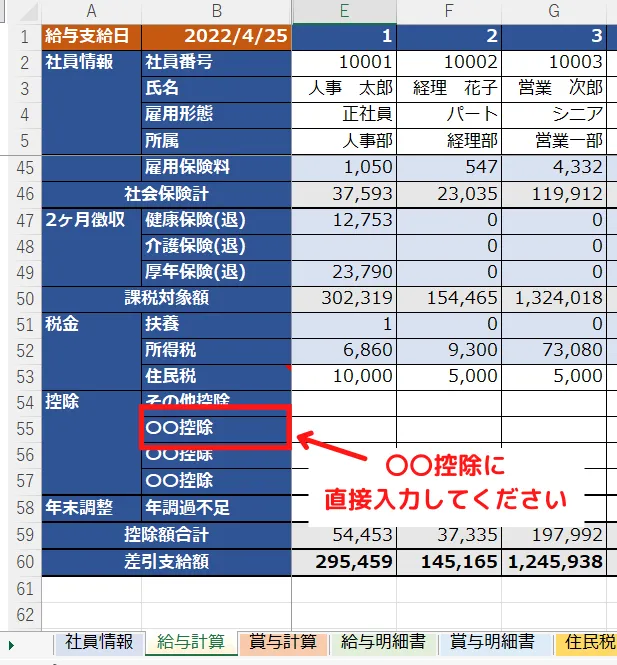
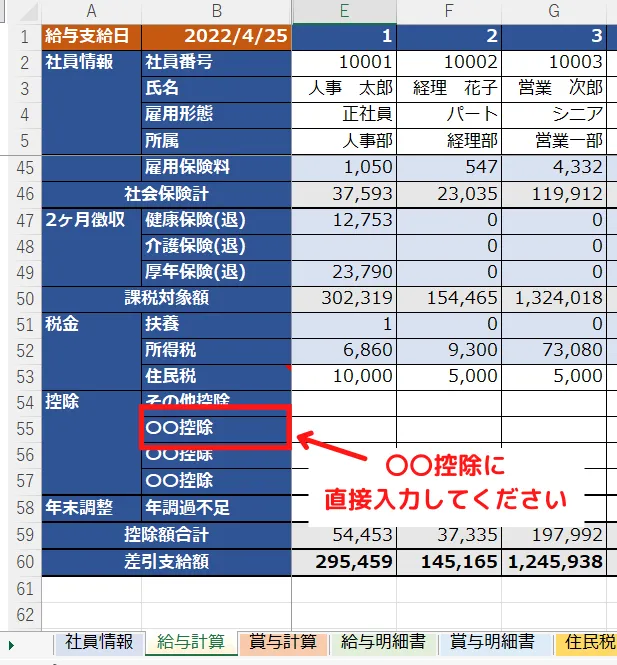
勤怠項目を追加する方法
「給与計算」タブの項目名に直接入力して追加すればOKです。
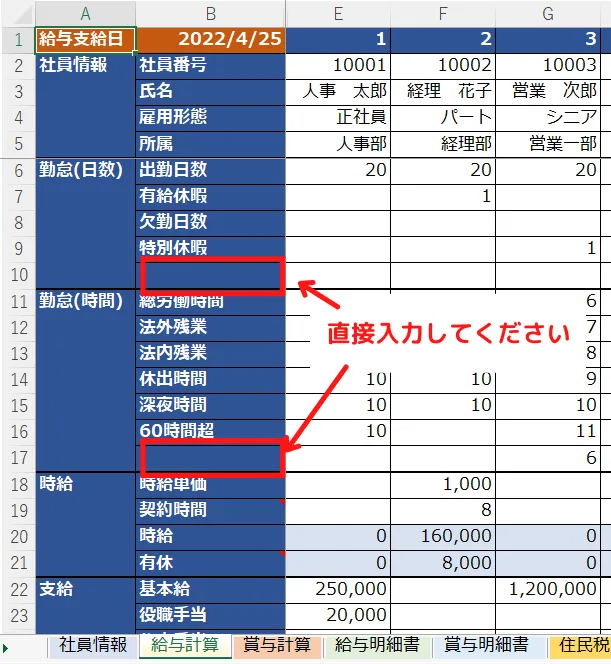
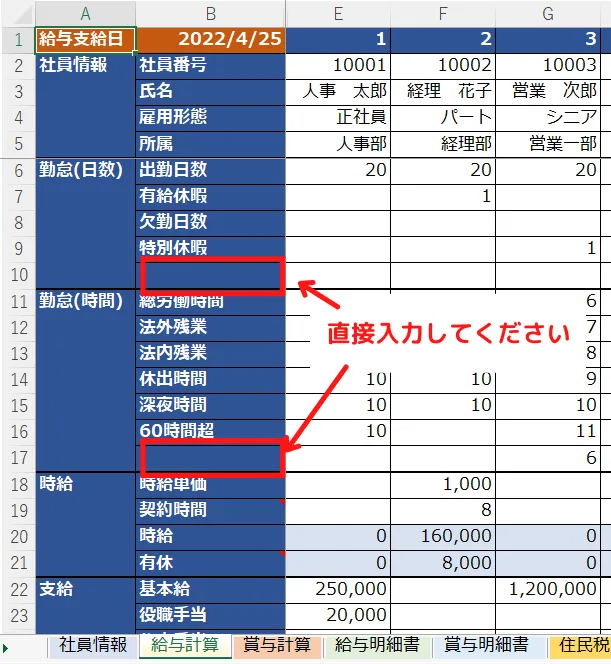
残業代を前月の賃金単価で計算している場合の対応
残業代の計算は当月の賃金に対して計算されるようになっています。
しかし多くの企業様は「前月の賃金に対して残業代を計算」されている思いますので、「前月割増賃金基礎差額」の欄に「前月との差額」を入力することで前月の賃金を元に残業代が計算されるようになっています。
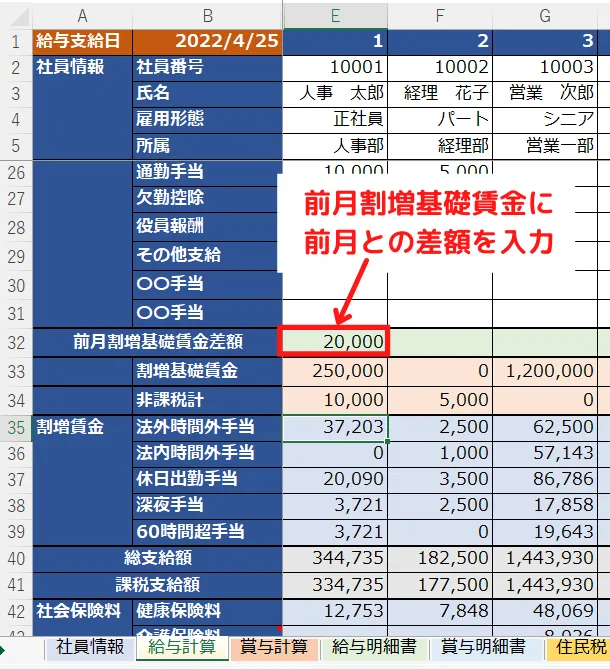
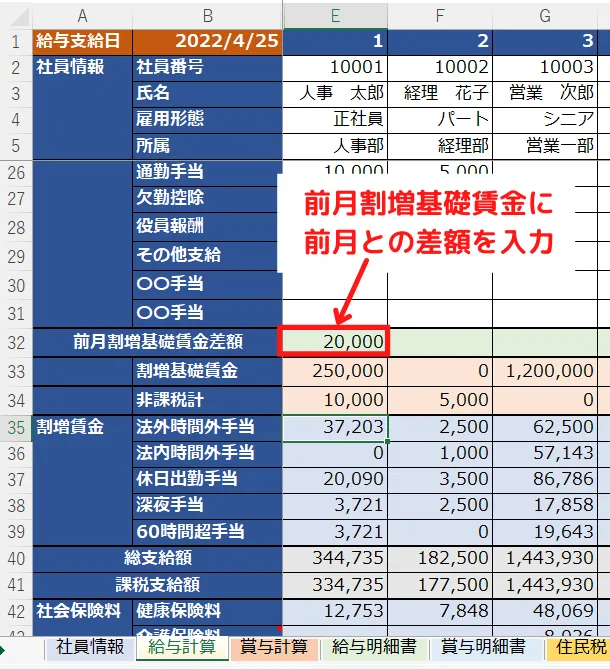
たとえば基本給が250,000円から270,000円にアップした場合、前月との差額「20,000円」を「前月割増基礎賃金」に入力すれば、250,000円を割増賃金の基準額として計算されます。
時間外計算の仕方
このテンプレートでは以下のように時間外の計算が組まれています。
時間外の計算:割増基礎賃金÷1ヶ月の平均所定労働時間
法外残業:×1.25
法内残業:×1.00
休日出勤:×1.35
深夜残業:×0.25
60時間超:×0.25
たとえば、9時から23時まで働いた場合は「法外残業:5時間」「深夜残業:1時間」と計算されます。
深夜残業を1.5ではなく、「1.25+0.25」として計算されるということです。
時給法外残業:0.25
時給法内残業:0.1
時給休日出勤:0.35
たとえば、時給1,000円で9時から20時まで働いた場合は「時給10,000円」「法外残業:500円」となります。
法外残業を1.25ではなく、「1.0+0.25」として計算しているということです。
また、有給休暇は時給と分けて以下のように計算されます。(給与明細書は合算して表示)
有休日数×従業員が契約している1日の所定労働時間
たとえば、時給1,000円・1日7時間で契約している従業員が1日有給休暇を取得すると「7,000円」が有給休暇分として支給されるということです。
割増率・1ヶ月の平均所定労働時間の設定方法(時間外計算マスタ)
割増率や残業代の計算に使用する1ヶ月の平均所定労働時間は「時間外計算マスタ」タブで変更が可能です。
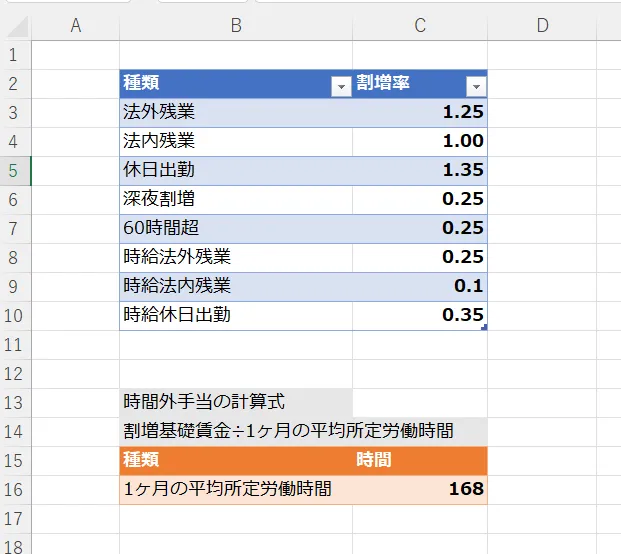
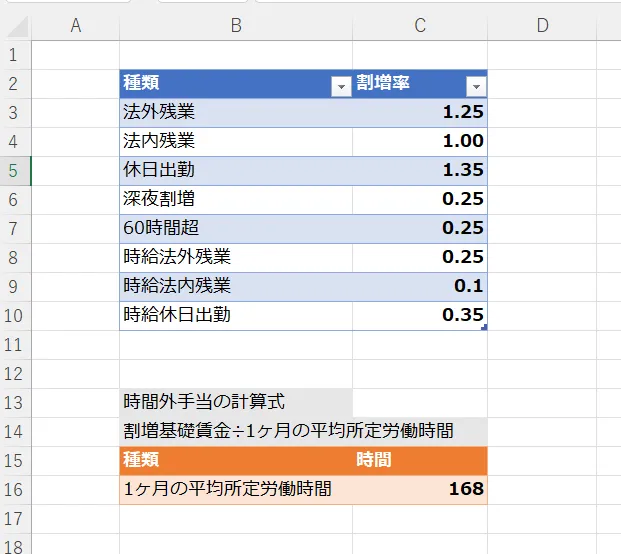
太文字の数字を変更することで給与計算に反映されます。
社会保険料率の設定方法(社会保険マスタ)
赤枠の料率を変更することで社会保険料が変更されます。
協会けんぽに加入の企業様は管轄地域の料率を入力してすれば自動的に計算されます。
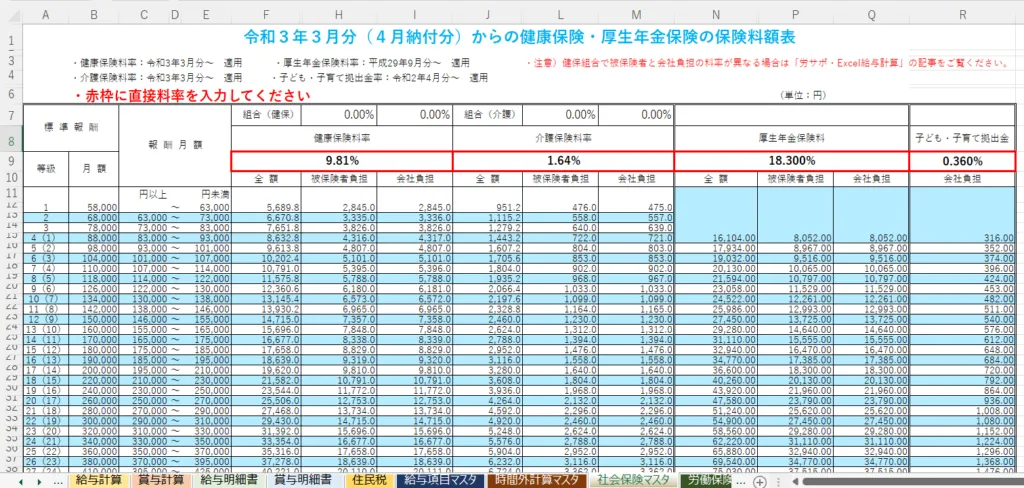
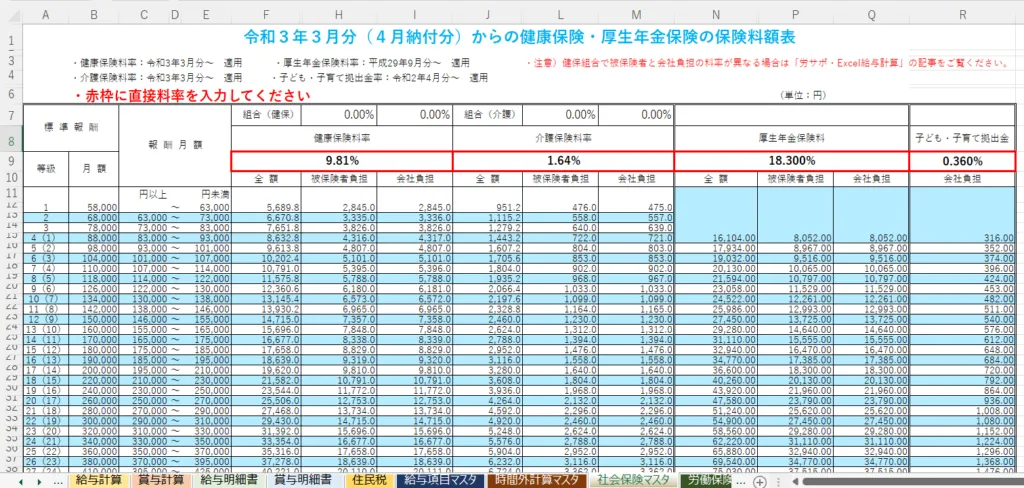
料率は個人負担と会社負担を合わせた料率で、介護保険は介護保険のみの料率を入力します。
健保組合で会社負担額の方が高い料率の場合
健保組合に加入している会社で会社負担額の方が高い料率がの場合は以下手順で料率の変更が必要です。
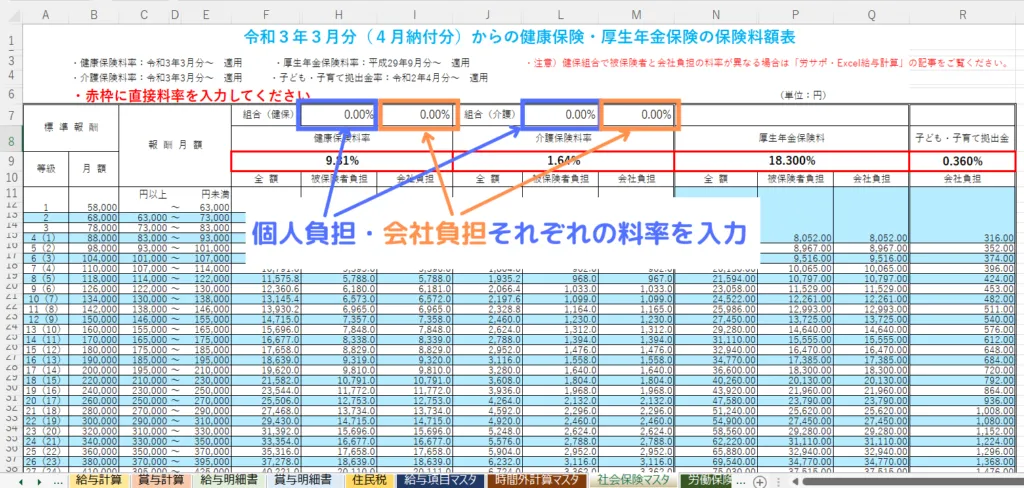
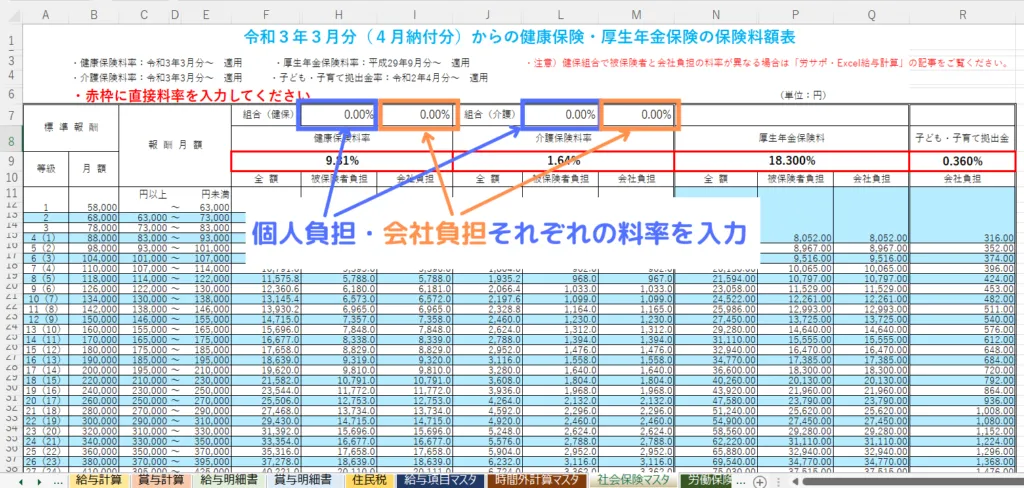
「B12*$H$7」に変更
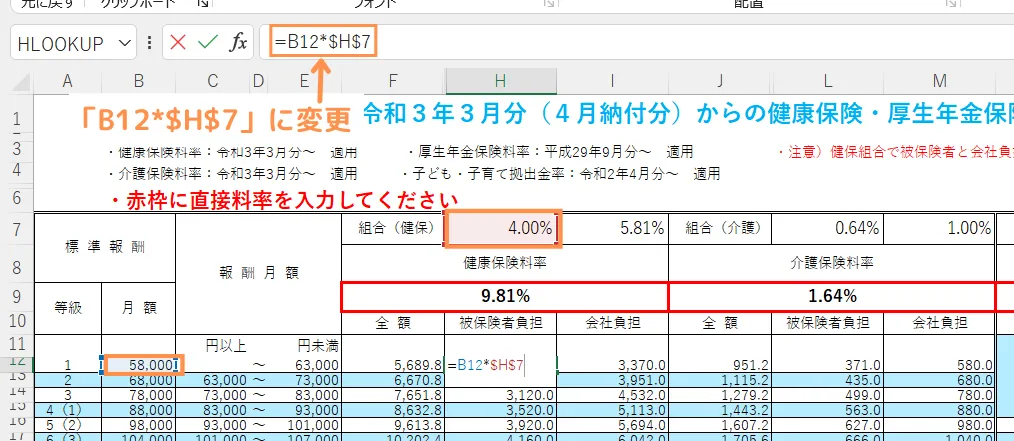
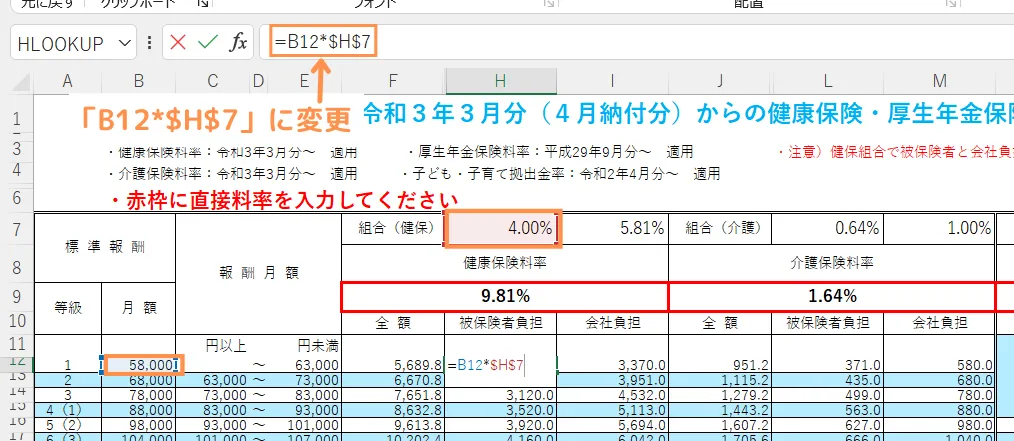
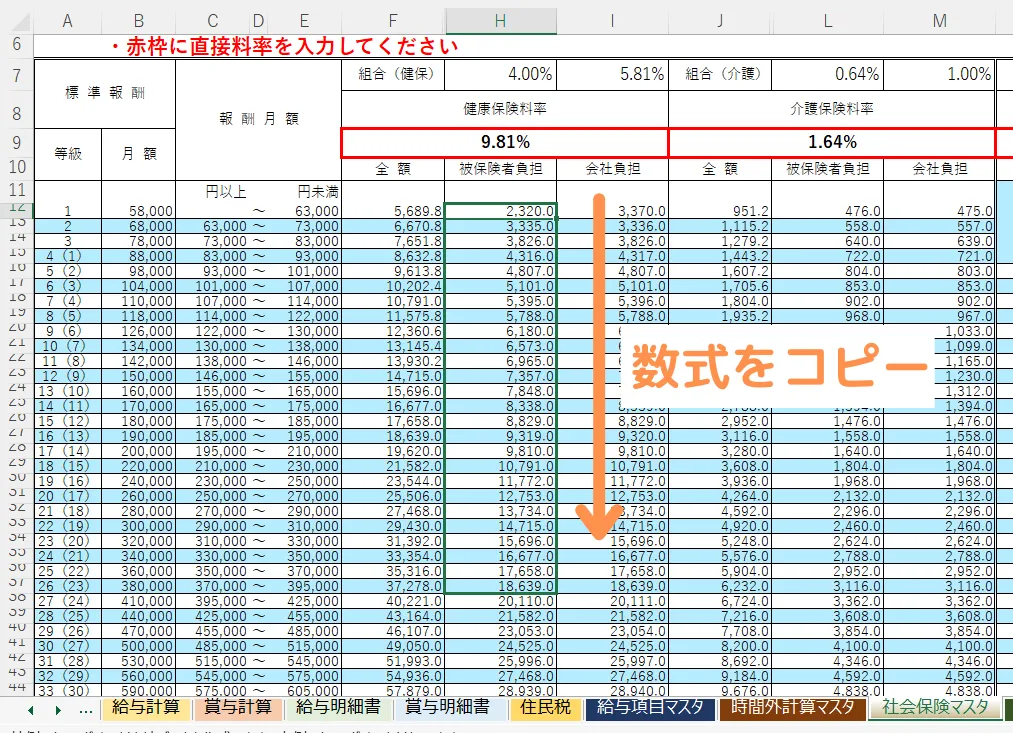
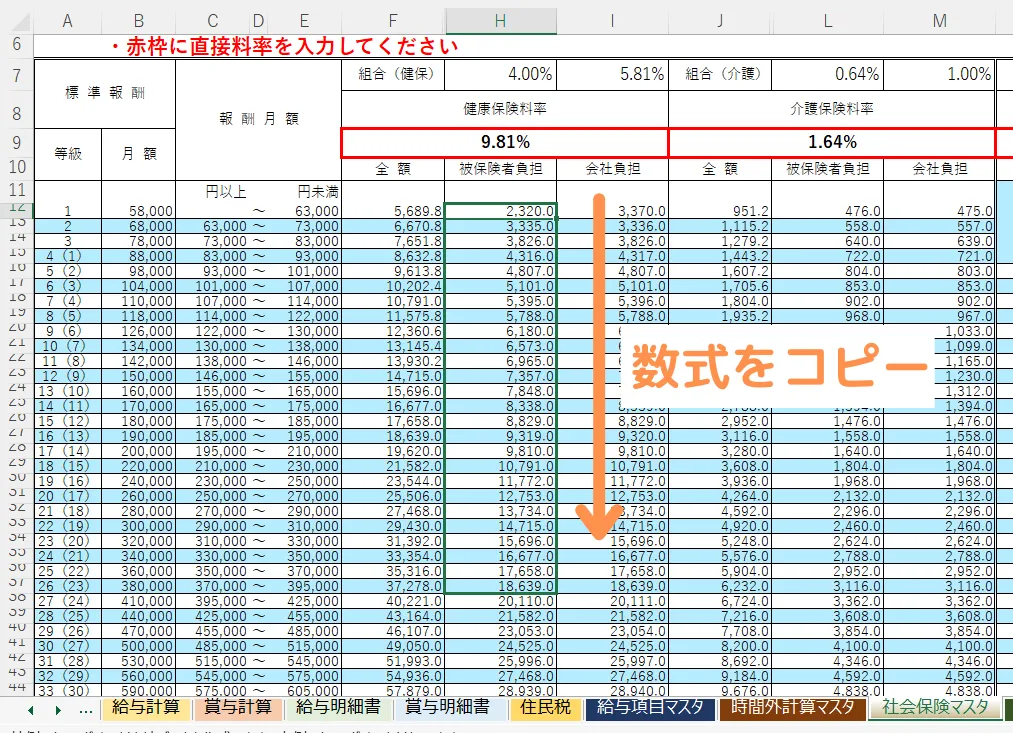
B12*$I$7に変更
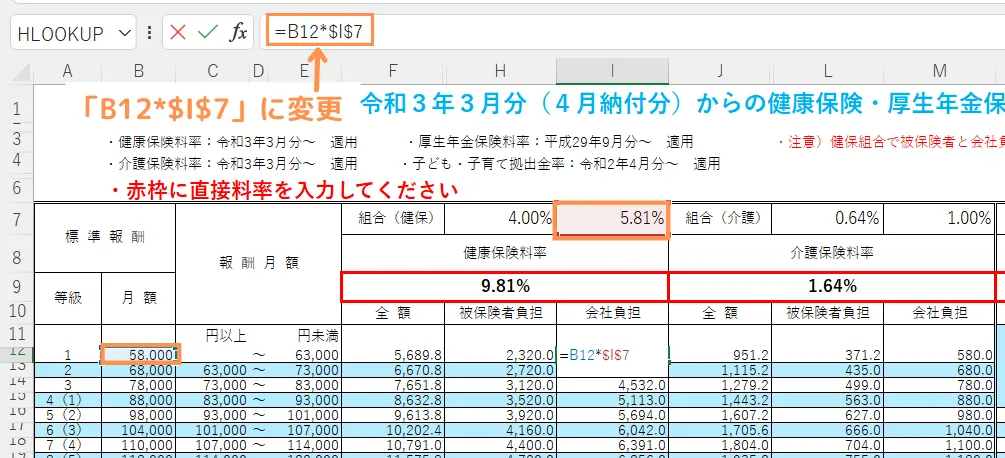
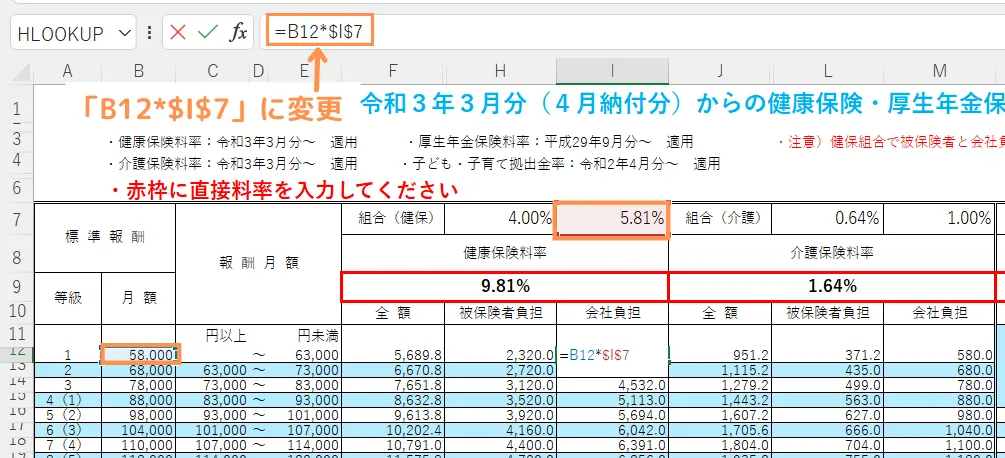
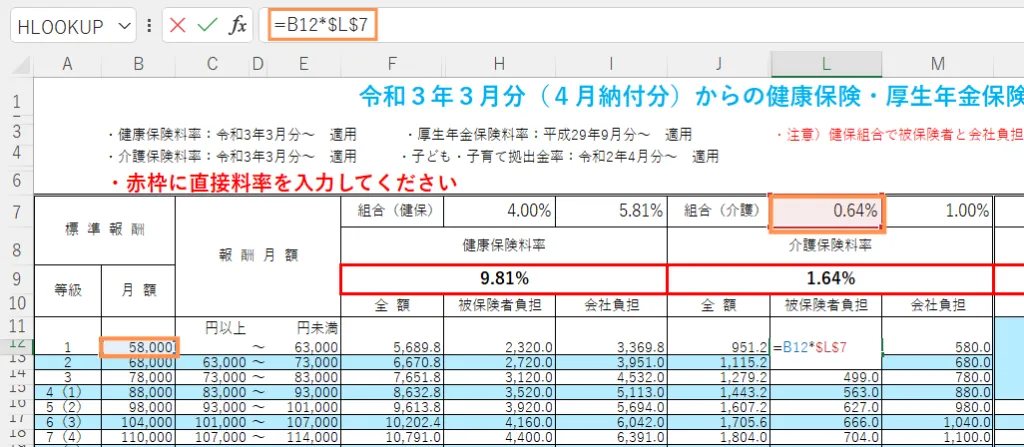
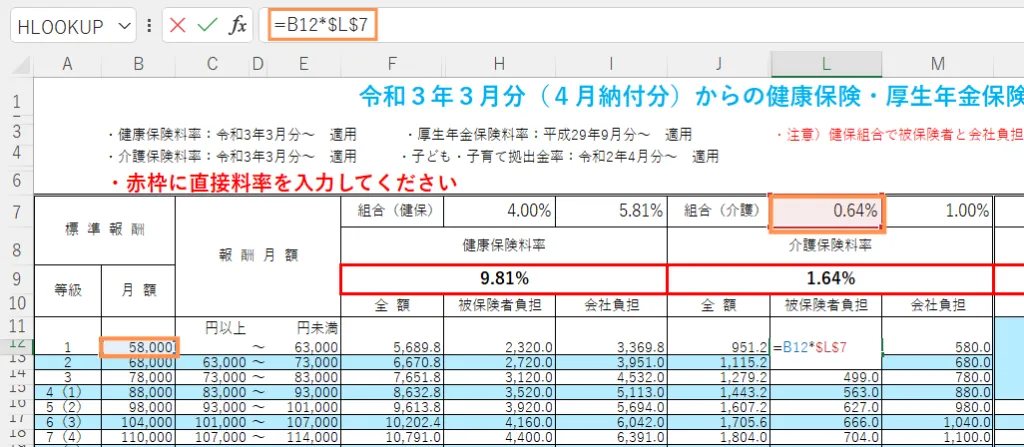
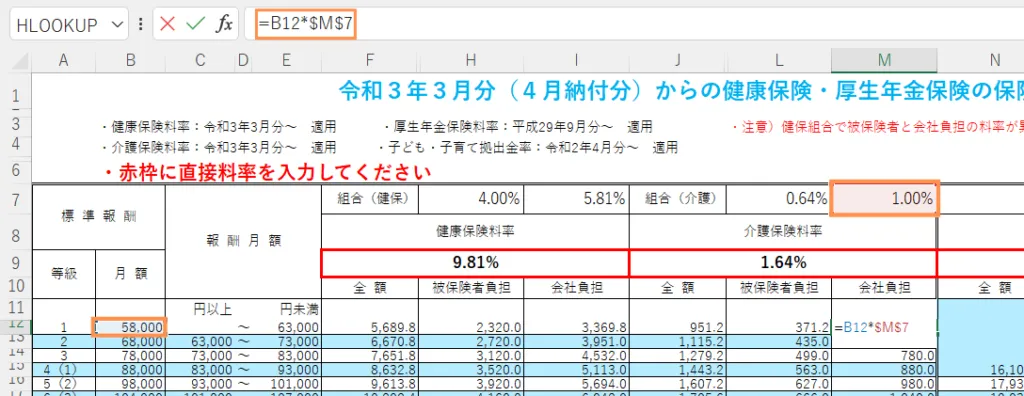
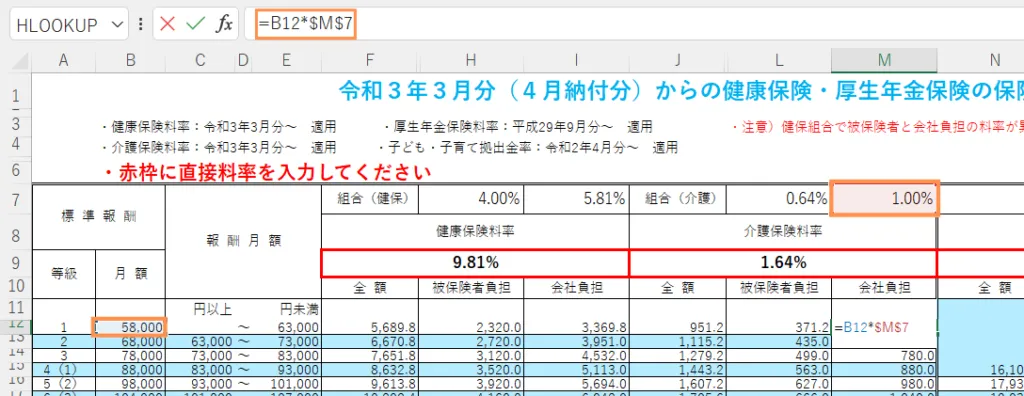
以上で設定が完了です。
端数処理に関しては健保組合によって異なりますので「ROUNDUP」「ROUNDOWN」などの関数を利用して調整をお願いします。
雇用保険・労災保険料率の設定方法(労働保険マスタ)
雇用保険料率と労災保険料率を変更するには「労働保険マスタ」の分子の数字を変更すれば料率が変更されます。
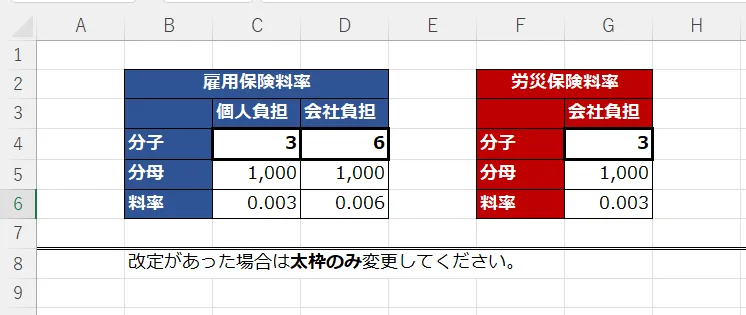
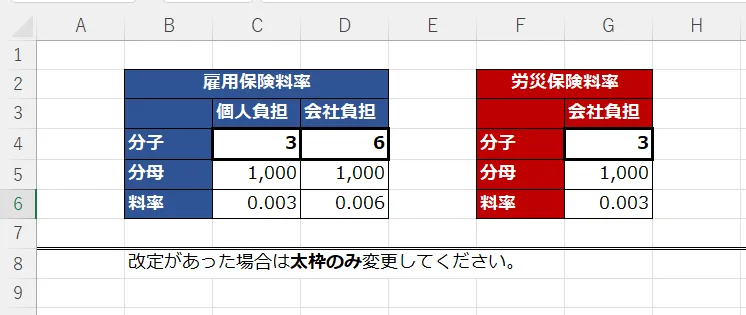
時間外手当の端数
- 法外残業
- 法内残業
- 休日出勤
- 深夜割増
- 60時間超
それぞれ1時間単位の金額の端数を四捨五入し、さらに割増率と残業時間をかけてたあとも端数を切り上げています。(労働者有利にするため)
これは鹿児島労働局のホームページに記載されている例を参考に計算しています。(総額の端数切り上げは労働者有利にするため)
もし総額の端数のみ切り上げしたい場合は以下の数式に変更してお使いください。
総額の端数のみ切り上げしたい場合
法外残業
=IF(E2=””,””,ROUNDUP(E33/時間外計算マスタ!$C$16*E$12*時間外計算マスタ!$C$3,0)+ROUNDUP(E$18*E$12*時間外計算マスタ!$C$8,0))
法内残業
=IF(E2=””,””,ROUNDUP(E33/時間外計算マスタ!$C$16*E$13*時間外計算マスタ!$C$4,0)+ROUNDUP(E$18*E$13*時間外計算マスタ!$C$9,0))
休日出勤
=IF(E2=””,””,ROUNDUP(E$33/時間外計算マスタ!$C$16*E$14*時間外計算マスタ!$C$5,0)+ROUNDUP(E$18*E$14*時間外計算マスタ!$C$10,0))
深夜割増
=IF(E2=””,””,ROUNDUP(E33/時間外計算マスタ!$C$16*E$15*時間外計算マスタ!$C$6,0)+ROUNDUP(E$18*E$15*時間外計算マスタ!$C$6,0))
60時間超
=IF(E2=””,””,ROUNDUP(E33/時間外計算マスタ!$C$16*E$16*時間外計算マスタ!$C$7,0)+ROUNDUP(E$18*E$16*時間外計算マスタ!$C$7,0))
※E列の数式を変更したあとは他の列にコピーしてください。
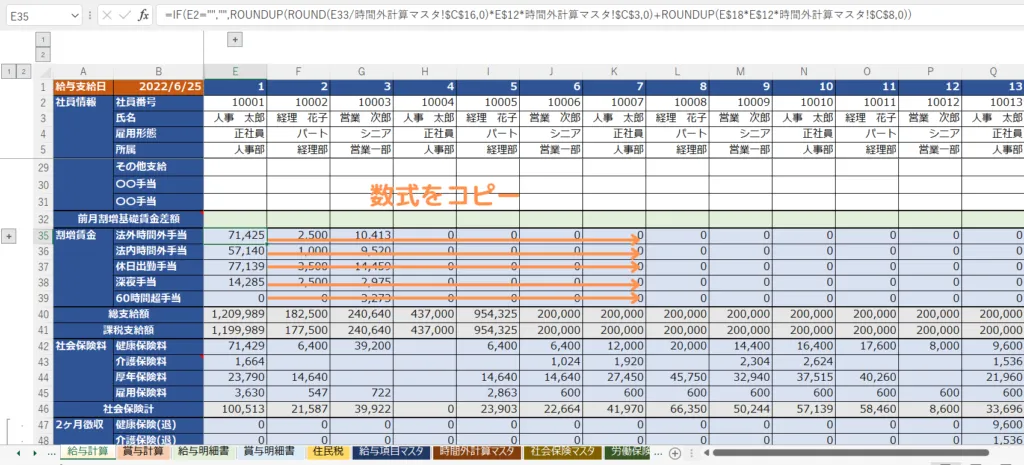
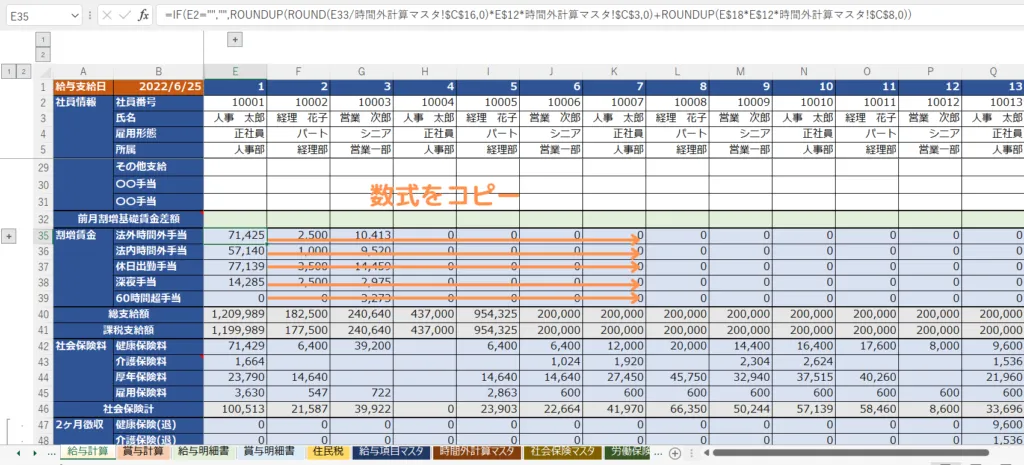
また四捨五入で計算したい場合は「ROUNDUP→ROUND」に、切り捨てにしたい場合は「ROUNDUP→ROUNDDOWN」で対応できます。



割増賃金の端数処理は法律で定められているわけではありません。会社の運用に合わせて変更してください。
ただし労働者に不利になる端数処理は認められません。
給与の開始と締め
このテンプレートは1ヶ月ごとにファイルを作成する仕様になっています。
以下のようにファイルに名前をつけて月ごとに保存をしてください。
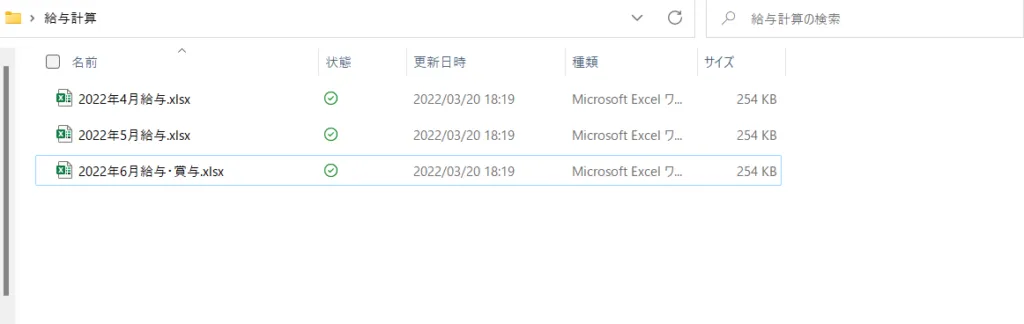
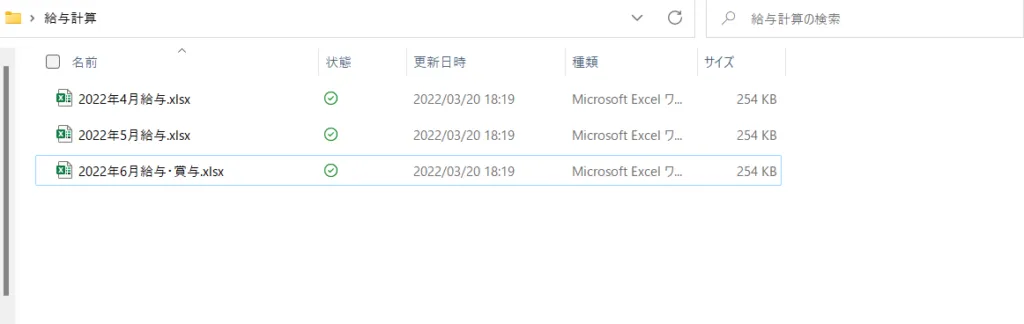
なお、現在のところ年末調整には対応していません。
年末調整は別途計算をしていただきますようお願い致します。
主な仕様は以上です。
労サポExcel給与計算テンプレート|Q&A
ここからはQ&A形式で給与計算テンプレートの仕様を解説します。
- 上と左側に「+」があるのですが、これなんですか?
-
エクセルの「グループ化」という機能です。
表示しなくても問題ない項目を隠しています。必要な場合は「+」をクリックして表示してください。
- 社会保険料が翌月徴収なんですが、入社月はどうやって対応すればいいですか?
-
そのままお使いください。
入社月と給与月が一緒の場合は社会保険料が控除されない仕様になっています。
- 社会保険料が当月徴収なんですが、設定の変更はできますか?
-
変更できます。
①「社員情報」タブの入社年月日の上にある「+」をクリックして表示
②すべて「1」を入力
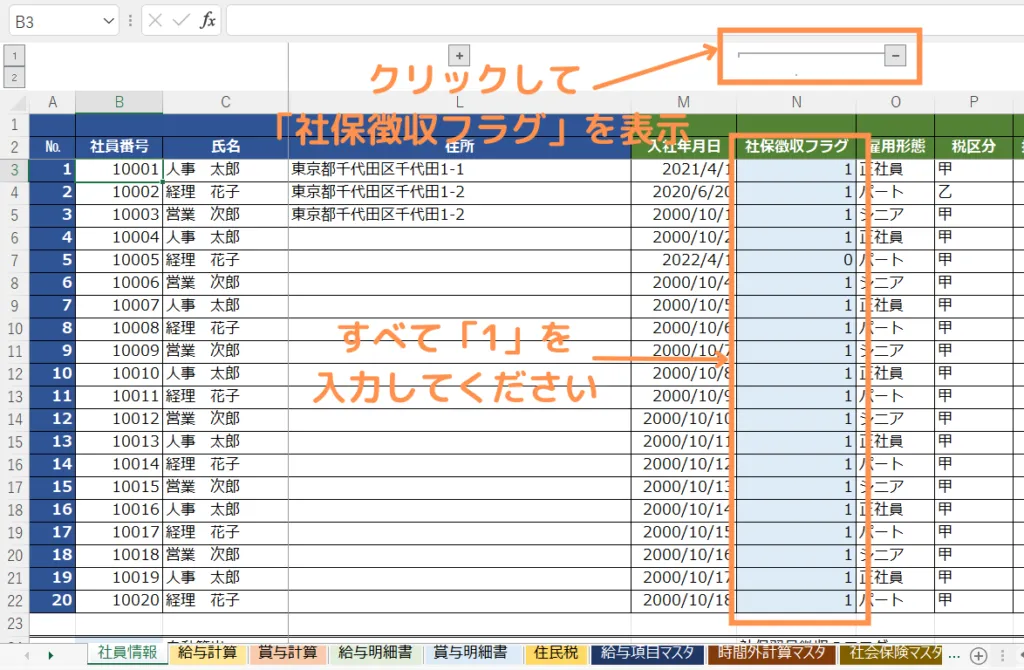
初期設定では社会保険は翌月徴収です。
「社保徴収フラグ」は入社月と給与月が一緒の場合は「0」が自動的に算出されて社会保険が控除されなくなる仕様になっています。
すべて「1」にすれば当月徴収に変更できます。
③社保年齢の変更が必要です。

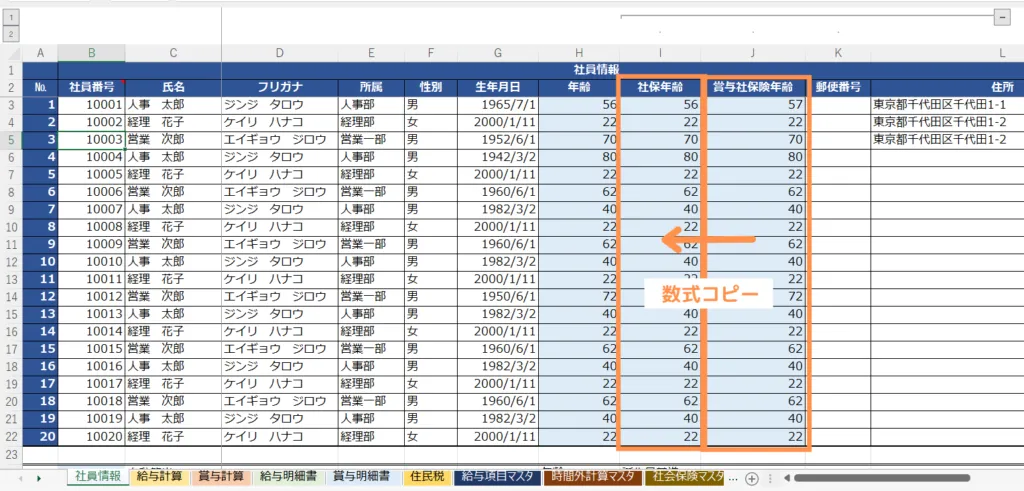
社会保険年齢は誕生月の翌月で年齢をカウントしています。
たとえば介護保険料だと40歳になった翌月に徴収されるようにするためです。
「賞与社保年齢」は当月になっているので数式をコピー対応してください。(詳しくは次の質問で回答)
- 従業員が40歳になったら介護保険料は自動的に徴収されますか?
-
徴収されます。
年齢は下記のように設定されています。
年齢:誕生日基準
社保年齢:誕生月の翌月でカウント・1日生まれを前月とする
賞与社保年齢:1日生まれを前月とする
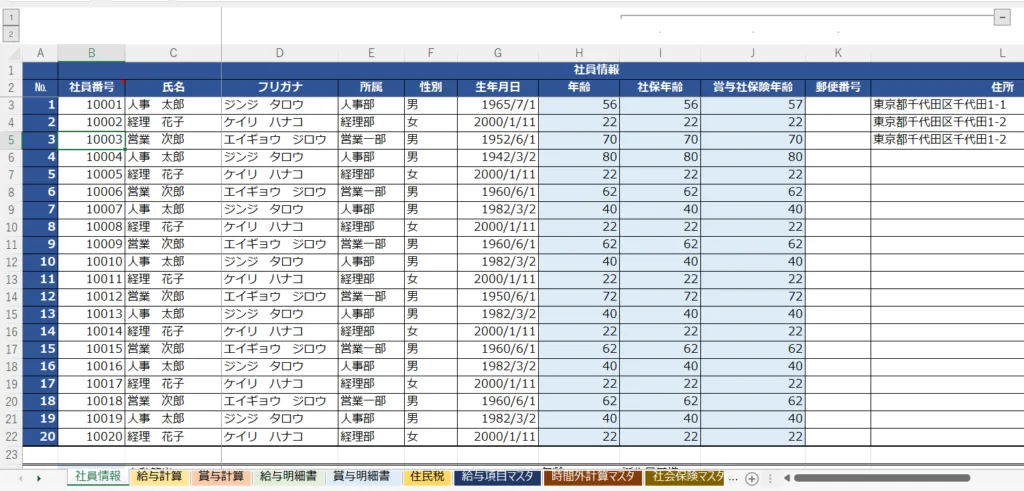
年齢の法律や社保翌月徴収に対応するために年齢の設定を分けています。
賞与は当月分控除になるため、賞与月に40歳になった従業員から自動的に徴収されるようになります。
なお、65歳の介護、70歳の厚生年金、75歳の健康保険、それぞれ自動的に徴収をストップするように対応もしています。
- 前月の給与がない状態で賞与を支給します。所得税の計算はどうすればいいですか?
-
ファイルのバックアップを取っておいて直接所得税を入力していただくしかありません。
計算が終わったら次の賞与までにバックアップファイルから数式をコピーして元に戻しておいてください。
前月給与がない賞与の所得税計算は「国税庁:賞与に対する源泉徴収」に掲載されています。
- 時給の従業員に対して特別休暇を有給として計算したいのですが、どうすればいいですか?
-
「給与項目マスタ」から設定ができます。
「1」にすると計算に含まれ、「0」にすると計算に含まれません。


なお、給与明細書では「基本給」に金額が合算されます。
- 社員情報に住所を入れる意味はなんですか?
-
車通勤者の管理や住所管理簿としてお使いください。
- 「住民税」タブの集計表に指定番号を入れる意味はなんですか?
-
住民税の異動届の作成時の参考資料としてお使いください。
指定番号があるかないかで計算には影響しません。
- 住民税の集計が更新されません。どうしてですか?
-
ピボットテーブルの「更新」をすれば最新の情報が反映されます。
①ピボットテーブルをクリック
②「更新」をクリック
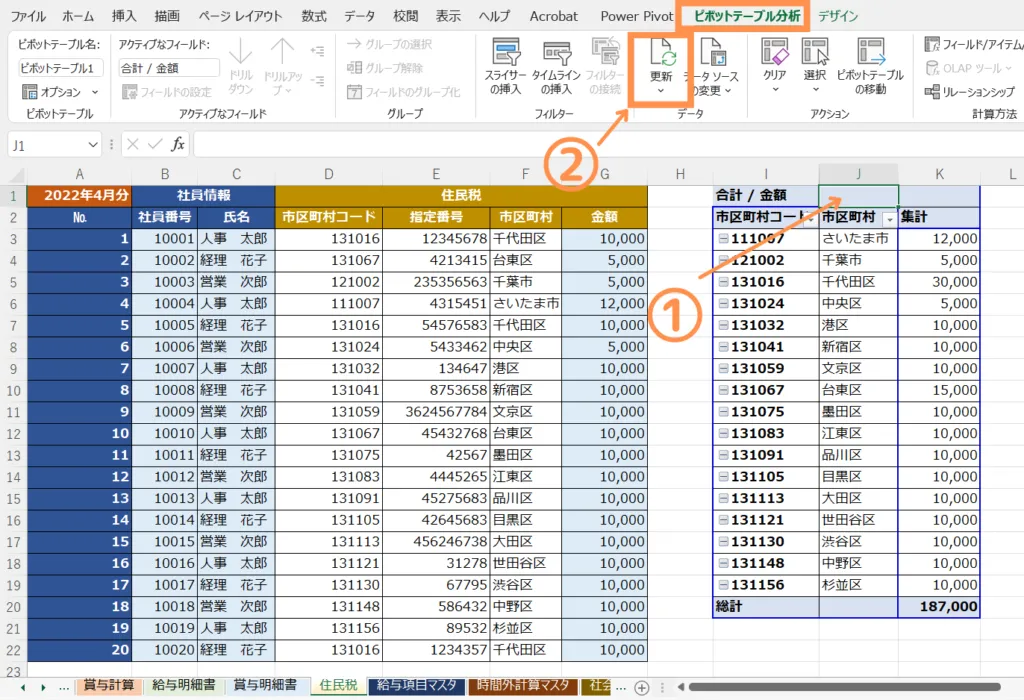
- 給与計算の結果を印刷して確認がしたいです。
-
あらかじめ縦2ページ、タイトル行・例を設定しています。
印刷範囲や拡大・縮小はご自由に設定してください。

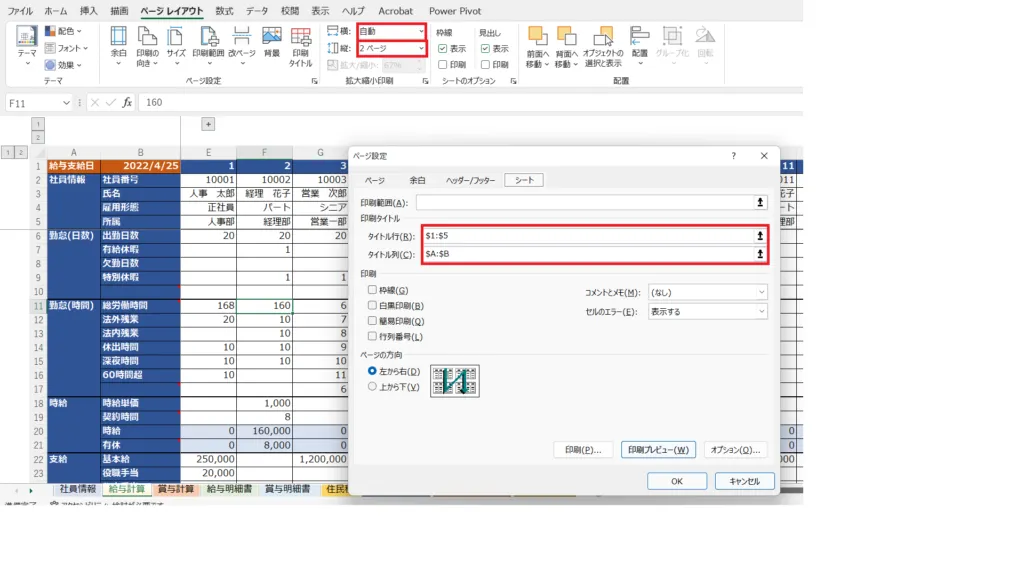
- 給与明細書をPFDにしたいです。
-
お使いのバージョンや環境によっても違うと思いますが、PDFにするやり方を2つご紹介します。
①印刷画面からMicrosoft Print to PDFを選択し、印刷を実行する
Windows10で実装された機能です。

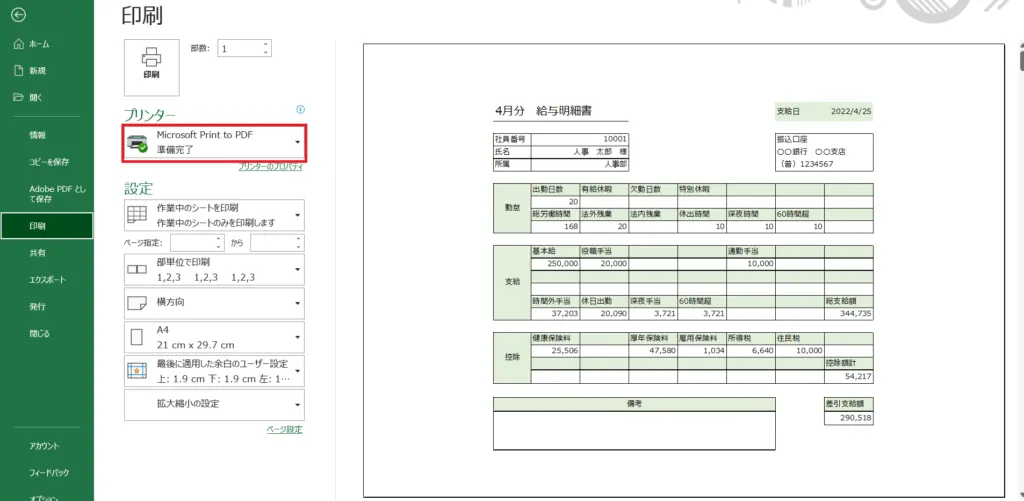
②ExcelのAcrobatタブから「PDFを作成」をクリック

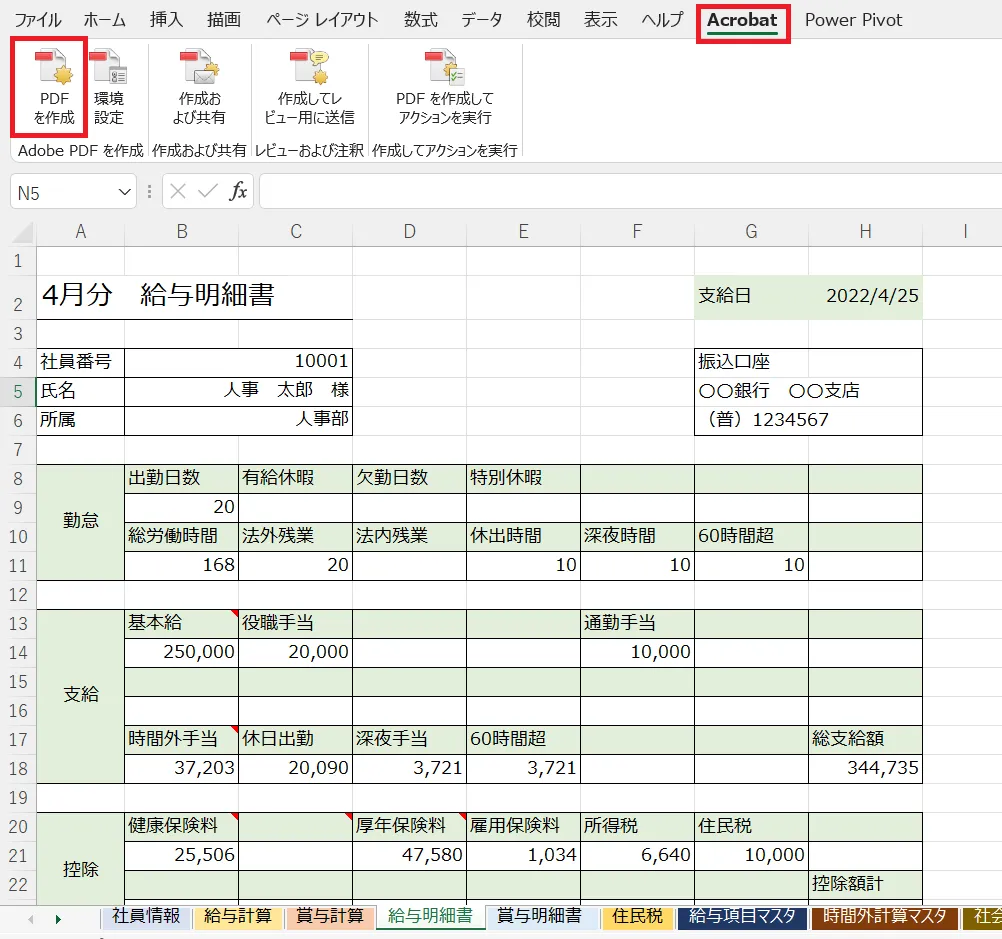
- 複数人で編集したいんですが、どうすればいいですか?
-
「ブックの共有」を設定すれば読み取り専用にならずに複数人で設定できます。
詳しい設定方法は下記の記事をご覧ください。
??IT
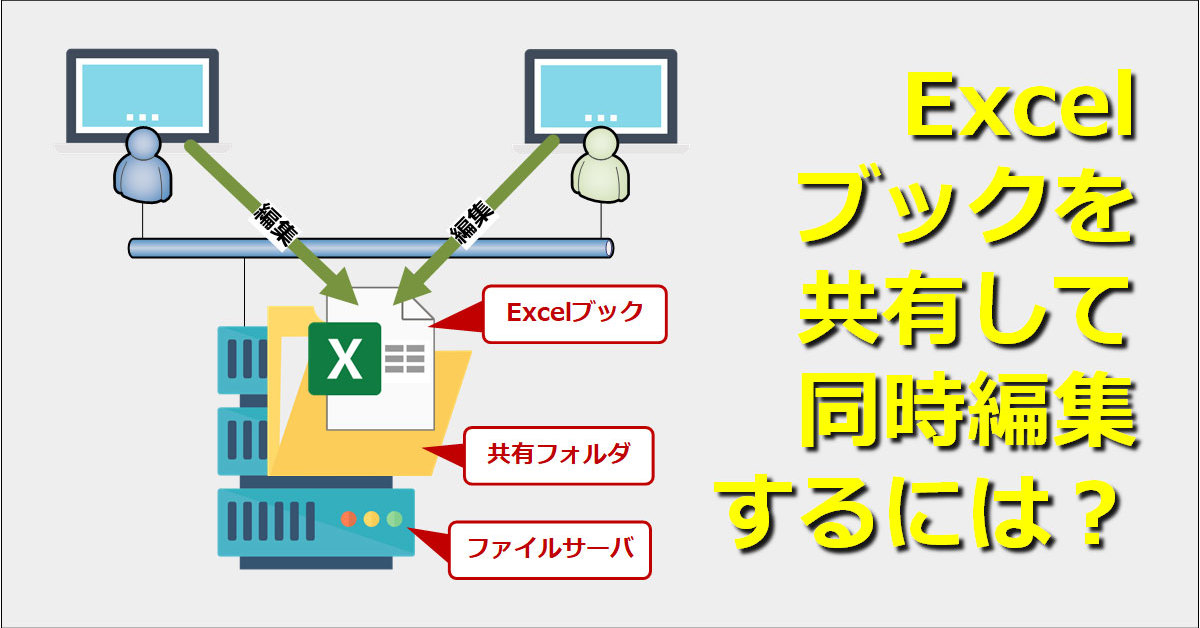 ?yExcel?z???L??ݒ肵?ĕ??????[?U?[?Ńu?b?N??ҏW?E?X?V????i???[?J???ҁj ??????Ǝ??ȂǁA?????̃??[?U?[?œ?????Excel?u?b?N???J???ĕҏW?????????Ƃ?????B?????????L?t?H???_?ɂ???Excel?u?b?N??N?????J???Ă???ƁA???̃??[?U?[?͏??????????ł??Ȃ??B?????Łu??…
?yExcel?z???L??ݒ肵?ĕ??????[?U?[?Ńu?b?N??ҏW?E?X?V????i???[?J???ҁj ??????Ǝ??ȂǁA?????̃??[?U?[?œ?????Excel?u?b?N???J???ĕҏW?????????Ƃ?????B?????????L?t?H???_?ɂ???Excel?u?b?N??N?????J???Ă???ƁA???̃??[?U?[?͏??????????ł??Ȃ??B?????Łu??… - 給与明細書の〇分明細書と支給日がひと月ずれるときはどうすればいいですか?
-
明細左上の「〇月分給与明細」の計算式を「=MONTH(給与計算!$B$1)-1&”月分 給与明細書”」に修正をお願いします。
MONTH(給与計算!$B$1)のあとに「-1」を入れていただくということです。

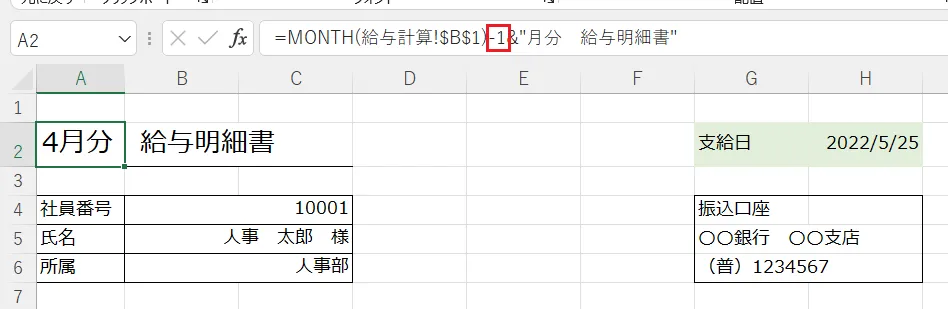
そうすると、〇月分と支給日がひと月ずれるようになります。
- 過去のデータはどのように管理すればいいですか?
-
ファイルを月ごとに管理する想定で作っています。

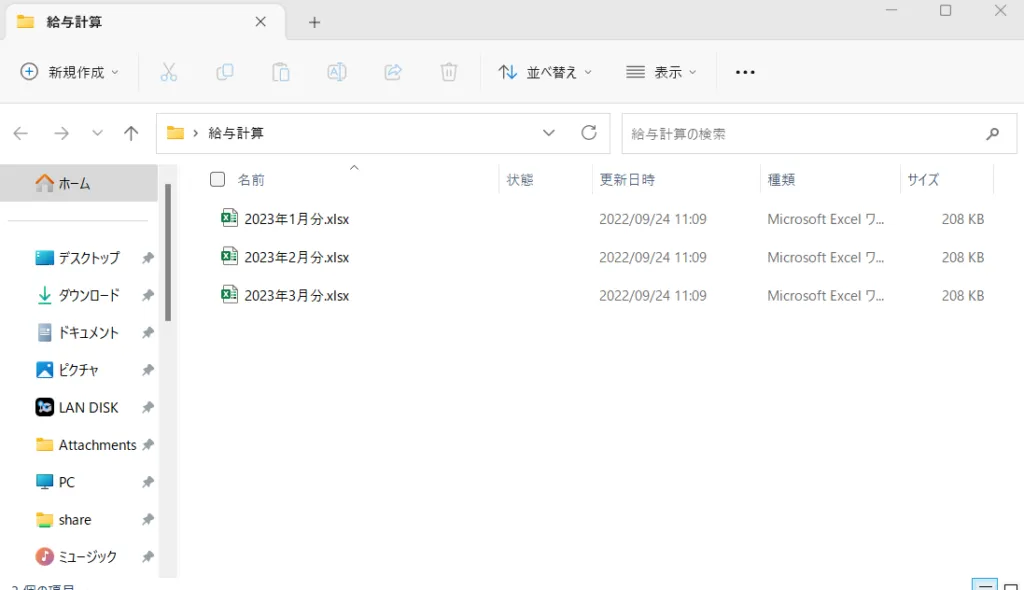
一度、社員情報や基本給などを入力していただき、翌月以降はコピーして変更事項だけ入力する運用をオススメしています。
- 1年分の集計はどうすればいいですか?
-
年間賃金台帳を作成していただき、管理する運用をご検討ください。
サンプルを添付しますので、参考にお使いください。
- 年齢が違うのですが、どうやって修正すればいいですか?
-
年齢は「給与計算」タブの「給与支給日」の月を基準に決まっています。
「給与支給日」を今一度ご確認ください。


- 社員情報の雇用形態にアルバイトを追加したいんですが、どうしたらいいですか?
-
一番右のタブに「社員情報リスト」があるので、「雇用形態」のところにアルバイトを追加すれば表示されます。
もし追加してもリストに表示されない場合は、「社員情報」タブの雇用形態のリスト「データ」入力規則の範囲をアルバイトを含む範囲に変更する必要があります。画像を添付いたしますのでご参考ください。



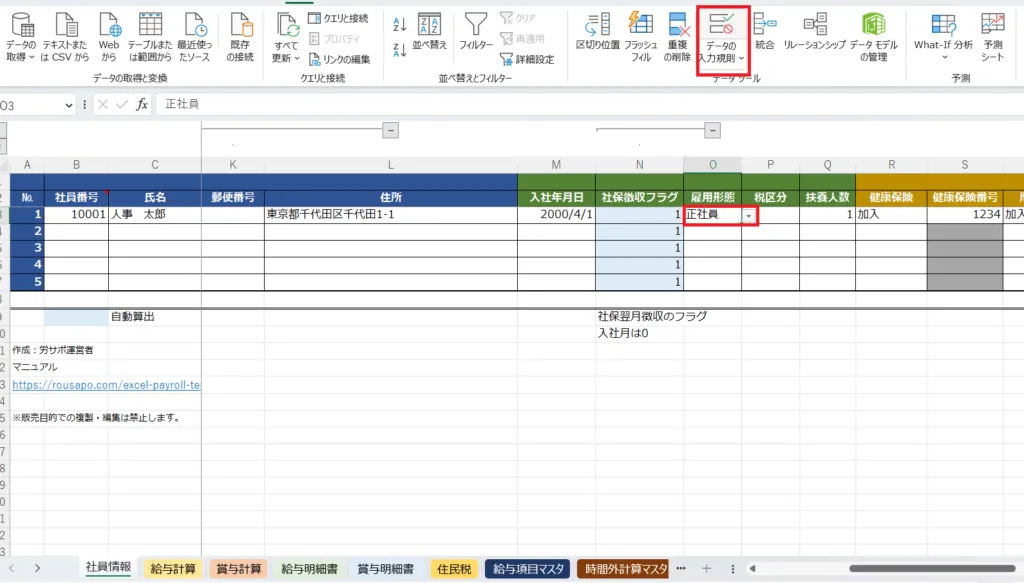

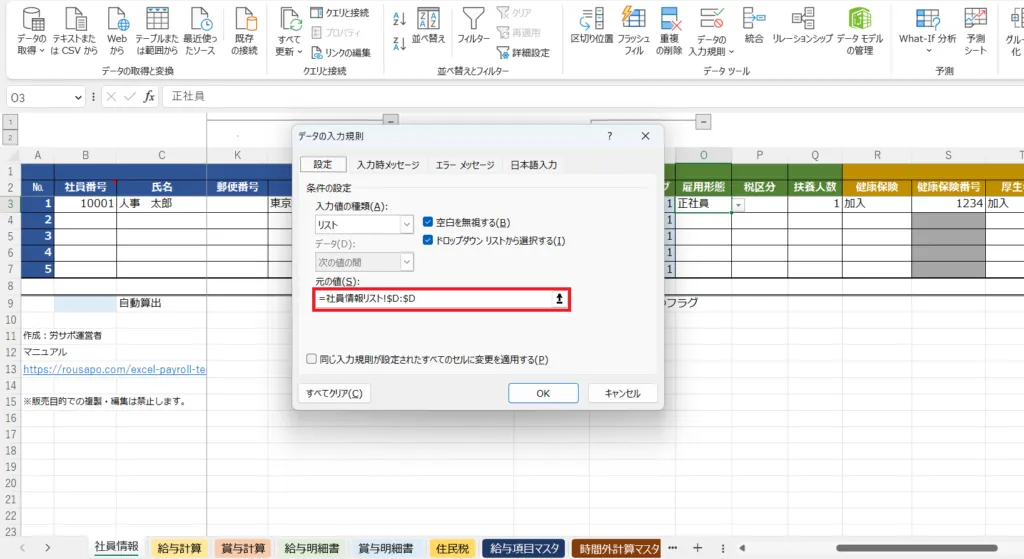
- 従業員が100名を超えていますが、101名以上のものは提供されていないですか?
-
100名を超える企業様は、100名用と50名用などを分けて管理すれば対応が可能です。
なお、100名を超えるテンプレートは別途料金で作成できますが、データが重くなり、不具合が生じる可能性があります。
労サポExcel給与計算テンプレート|ダウンロード
現在ご用意しているテンプレートは次の4つです。※このテンプレートは買い切りです。
- 5名用:無料
- 20名用:1,200円
- 50名用:2,400円
- 100名用:3,600円
下記の「労サポSTORE」からダウンロードができます。
※1:5名用を改良して20名用などにすることも可能ですが、数式が崩れる可能性があります。5名用で試したあとに有料のものを購入することをおすすめします。
※2:「ゲスト購入」でご購入していただければアカウント登録は必要ありません。
なお、「労サポSTORE」での決済は以下の方法に限ります。
- クレジットカード
- 銀行振込(申し込みから3日以内)
- コンビニ決済
- 翌月後払い(Paidy)
- PayPal
- 楽天ペイ
利用規約
利用規約については下記のリンクをご覧ください。